آموزش کامل ترسیم و تنظیمات فونداسیون منفرد با ابزار Structural Foundation Isolated در رویت
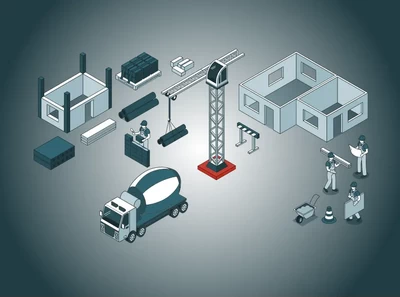
Structural Foundation Isolated در رویت یکی از ابزارهای مهم برای طراحی و مدلسازی فونداسیونهای منفرد است که عمدتاً برای انتقال بار ستونها به زمین یا سایر سطوح بستر استفاده میشود. این نوع فونداسیونها به طور معمول در زیر ستونها و سازههای عمودی برای پشتیبانی از بارهای سنگین استفاده میشوند. در این مقاله به نحوه ترسیم، تنظیمات و ویرایش این فونداسیون در Revit میپردازیم.
آنچه در این مقاله میخوانید
نحوه ترسیم فونداسیون Structural Foundation Isolated در رویت
- انتخاب ابزار: تب Structure رفته و از بخش Foundation ابزار Structural Foundation Isolated را انتخاب کنید.

تب Modify/Place Isolated Foundation
بعد از انتخاب ابزار تب Modify/Place Isolated Foundation باز میشود که شامل ابزارهای زیر میباشد که در ترسیم و قرار دادن این نوع از فونداسیون به کار میرود.
- Load Family (انتخاب خانواده فونداسیون): اگر فونداسیون مورد نظر در پروژه شما موجود نیست، از گزینه Load Family استفاده کنید تا فمیلیهای جدید فونداسیون را بارگذاری کنید.
- Model In-place (مدلسازی در محل): در صورتی که نیاز به ایجاد فونداسیون خاص و سفارشی دارید، میتوانید از ابزار Model In-place استفاده کنید.
- At Grid (ترسیم فونداسیون در تقاطع شبکهها): این گزینه به شما امکان میدهد فونداسیون را در تقاطع شبکههای طراحی قرار دهید.
- At Column (ترسیم فونداسیون در ستون): فونداسیون میتواند به طور خودکار در زیر ستونهای سازهای قرار گیرد.

نوار Option Bar
بعد از انتخاب ابزار نوار Option Bar باز میشود که شامل ابزارهای زیر میباشد:
- Rotation After Placement: امکان چرخش فونداسیون پس از قرار دادن آن.
- Level: تعیین سطح یا طبقهای که فونداسیون به آن مرتبط است.
تنظیمات Instance Properties برای Structural Foundation در رویت

Constraints
- Level: تعیین سطحی که فونداسیون در آن قرار میگیرد.
- Host: تعیین عنصر میزبان فونداسیون، مانند ستون یا دیوار.
- Height Offset From Level: تنظیم ارتفاع فونداسیون نسبت به سطح انتخابی.
- Moves With Grids: تعیین میکند که فونداسیون با شبکههای طراحی حرکت کند یا خیر.
Materials and Finishes
- Structural Material: تعیین جنس فونداسیون.
Structural
- Rebar Cover – Top Faces: فاصله میلگردها از رویه بالای فونداسیون.
- Rebar Cover – Bottom Faces: فاصله میلگردها از رویه پایینی فونداسیون.
- Rebar Cover – Other Faces: فاصله میلگردها از رویههای جانبی فونداسیون.
Dimensions
- Elevation at Top: ارتفاع فونداسیون از سطح زمین تا بالای آن.
- Elevation at Bottom: ارتفاع فونداسیون از سطح زمین تا پایین آن.
Identity Data
- Image: میتوانید یک تصویر مرتبط با فونداسیون انتخاب کنید.
- Comments: ثبت یادداشتها و توضیحات دلخواه.
- Mark: تعیین علامت یا نشانه منحصر به فرد برای فونداسیون.
Phasing
- Phase Created: مرحله ایجاد فونداسیون.
- Phase Demolished: مرحلهای که فونداسیون تخریب میشود (در صورت نیاز).
تنظیمات Type Properties برای Structural Foundation در رویت

Dimensions
- Foundation Thickness: ضخامت فونداسیون.
- Width: عرض فونداسیون.
- Length: طول فونداسیون.
Identity Data
- Assembly Code: کد مونتاژ برای دستهبندی فونداسیون.
- Type Image: تصویر مرتبط با نوع فونداسیون.
- Keynote: ثبت کلیدواژه برای مستندات پروژه.
- Model: مدل فونداسیون.
- Manufacturer: تولیدکننده فونداسیون.
- Type Comments: ثبت توضیحات مرتبط با نوع فونداسیون.
- URL: لینک به وبسایت تولیدکننده یا اطلاعات اضافی.
- Description: توضیحات درباره فونداسیون.
- Cost: هزینه مربوط به نوع فونداسیون.
- Assembly Description: توضیحات مربوط به مونتاژ فونداسیون.
- Type Mark: نشانه منحصر به فرد برای نوع فونداسیون.
- Omni Class Number و Omni Class Title: دستهبندی و شمارهبندی فونداسیون در سیستم Omni Class.
- Code Name: نام کد اختصاصی برای فونداسیون.
ویرایش فونداسیون Structural Foundation Isolated در رویت
پس از ترسیم فونداسیون، میتوانید با استفاده از ابزارهای ویرایشی موجود در تب Modify/Structural Foundation آن را ویرایش کنید. این ابزارها شامل موارد زیر هستند:
- Edit Family: برای ویرایش فونداسیون و تغییر پارامترهای خانواده مربوطه.
- Pick New Work Plane: برای تغییر صفحه کاری که فونداسیون در آن قرار دارد.
- Rebar: افزودن یا ویرایش میلگردهای موجود در فونداسیون.
- Propagate Rebar: تکثیر و کپی کردن میلگردهای موجود در سایر بخشهای فونداسیون.

جمعبندی
فونداسیون Structural Foundation Isolated یکی از ابزارهای اساسی در Revit برای طراحی فونداسیونهای منفرد زیر ستونها و سایر عناصر سازهای است. این ابزار امکان ایجاد فونداسیونهای مستقل با قابلیتهای ویرایش، تنظیمات ابعادی، و پشتیبانی از میلگردها را فراهم میکند. به کمک این ابزار میتوانید فونداسیونهای سازهای پروژههای خود را با دقت بیشتری طراحی و مدیریت کنید.